iMyFone TunesFixユーザーガイド
iTunesから意味の分からないエラーが? iTunesのダウンロードが遅い? iMyFone TunesFixがあなたを助けます。iMyFone TunesFix ならiTunesのエラー問題をデータを失うこと無く解決します。たったワンクリックであなたの全ての問題を解決します。
パート 1:iTunesコンポーネント問題の検出と解決
ステップ1:iMyFone TunesFixを起動
TunesFixを起動すると自動的にコンポーネントとあなたのiTunesを検出
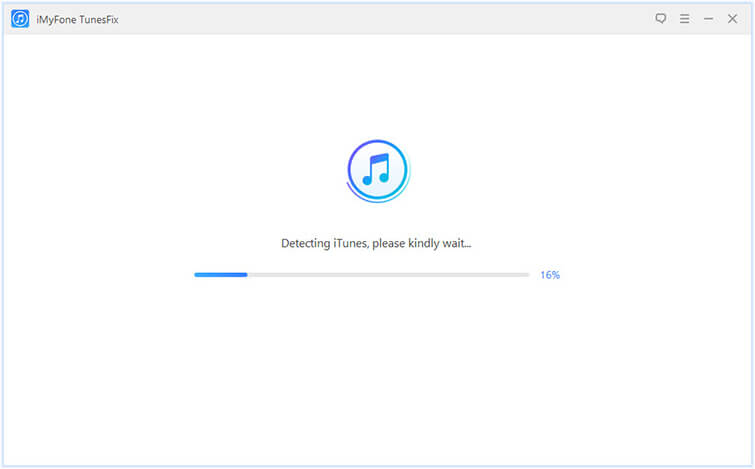
もし、問題がなければ, ホームインターフェースに運ばれますがもしiTunesやコンポーネンに問題や破損があれば詳細が表示されます。
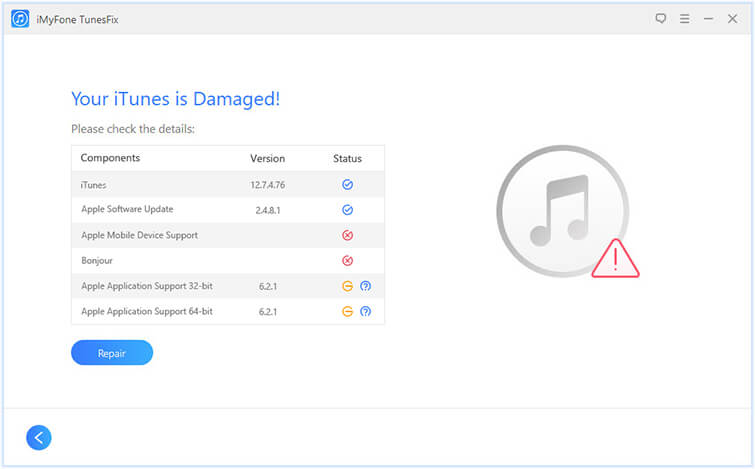
ステップ2:iTunesコンポーネント問題の修復
“修復”をクリックすとiTunesとコンポーネントの修復を開始します。修復中は必ずiTunesの接続が安定している事を確認してください。
注意:iTunesコンポーネントの問題修復が必要ない場合は“戻る”をクリックするとインターフェースへ戻ります。
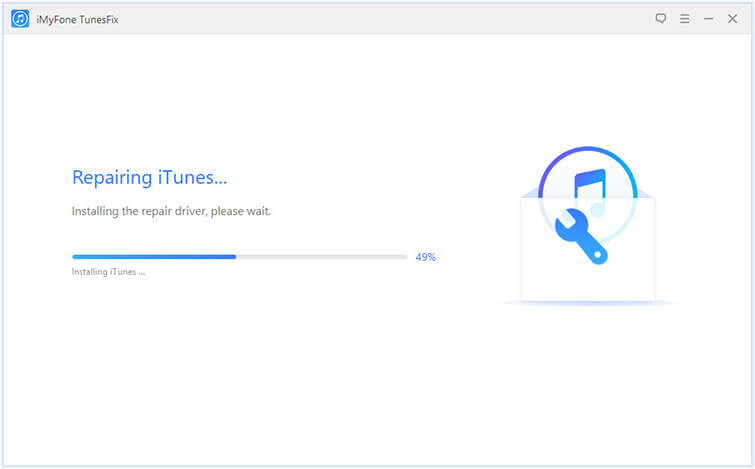
修復が完了するまで少々お待ちください。完了後にiTunesを起動して問題が修復されているか確認できます。
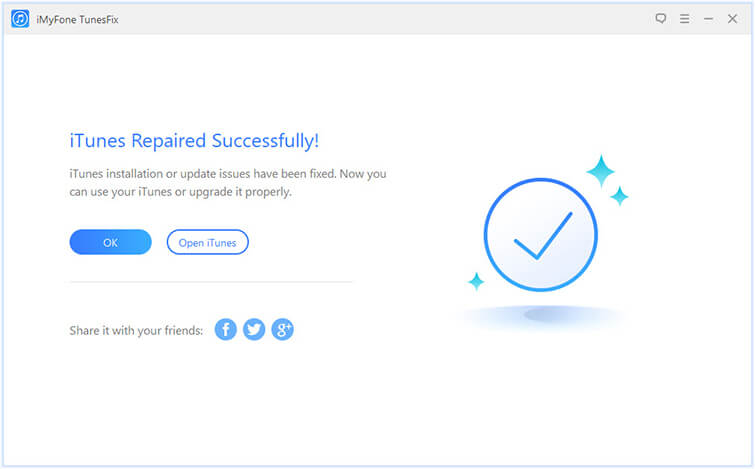
パート 2:iTunesの不明エラーを解決
iTunesの接続エラーを解決する場合は下記の指示を確認ください。iTunes がインストール/アップデート出来ない, 修復/バックアップエラー、100+以上の iTunes不明のエラーなど。
ステップ1:修復モードを選択
TunesFix起動するとiTunesを自動で検出します。もし、コンポーネントやiTunesに問題がなければ, ホームインターフェースが表示されますので修復モードを選択してください。
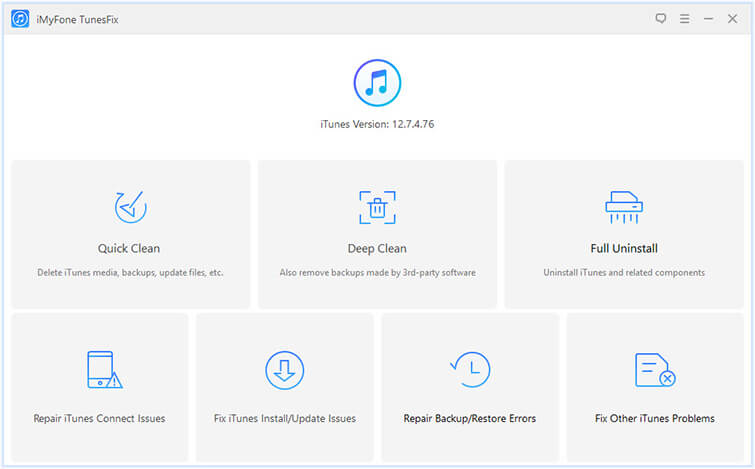
もし、iTunes接続/検出の問題を修復したい場合は“iTunes接続問題を解決”をクリックしてください”。
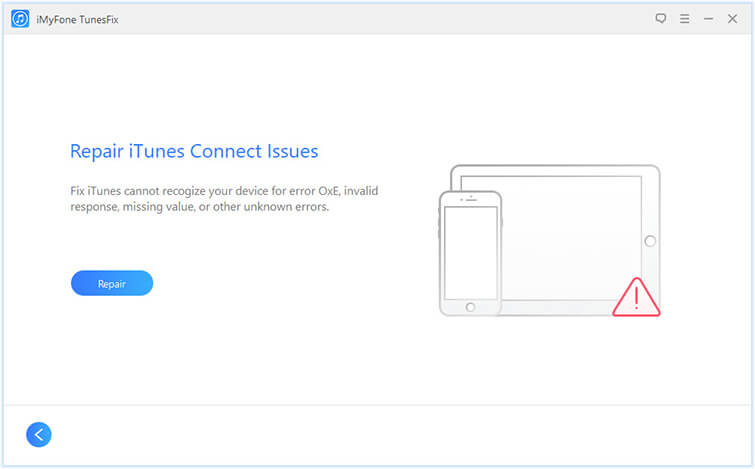
インストレーションやアップデートに関する全ての問題を解決したい場合は“iTunes インストール/アップデート問題の解決”を選択してください。
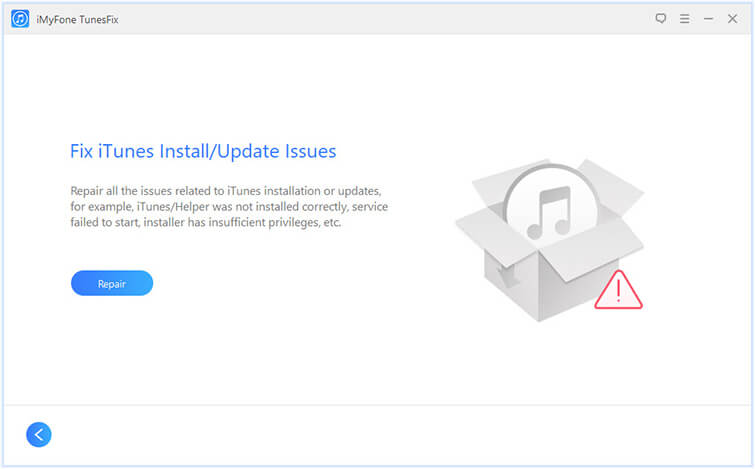
iPhoneを復元、バックアップした際に発生したエラーを修復したい場合は,“バックアップ/修復問題の解決”を選択してください。
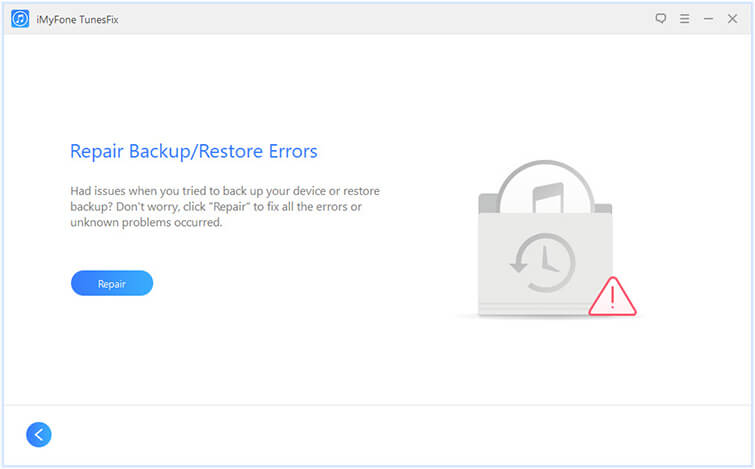
もし、解決したいエラーがどのカテゴリーかわからない場合は、 “その他iTunes問題を解決”を選択してください。
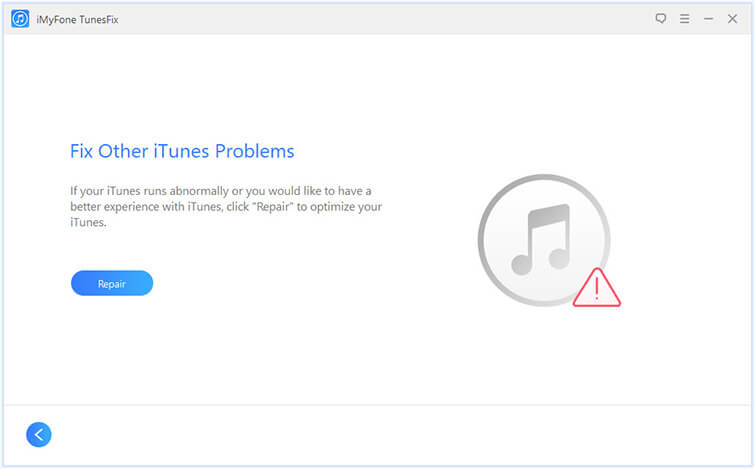
ステップ2:さぁ、Tunesを修復しましょう。
“修復”をクリックするとiTunesの修復を開始します。修復中は必ず安定したインターネットの接続を確保してください。
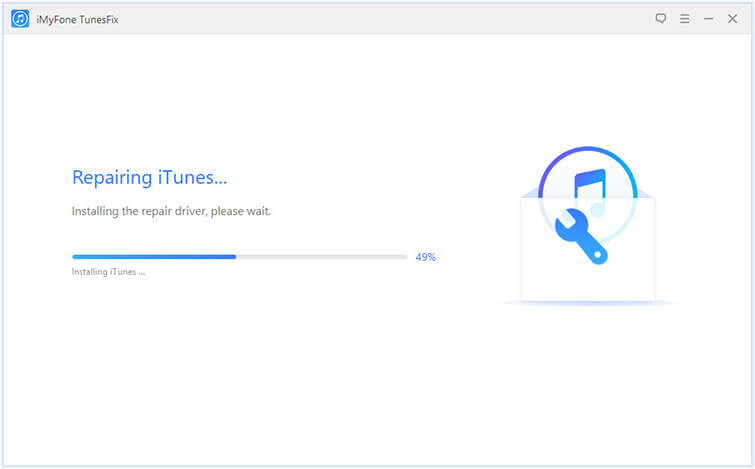
終了したら, “iTunesを開く”をクリックすればiTunes起動して使用できます。
パート3: iTunesを1カ所でクリーンアップ
iMyFone TunesFix には2種類のクリーンアップ機能があります:クイッククリーンとディープクリーンです、必要に応じてどちらかをお選びください。
ステップ1:クリーンモードを選択
ホームインターフェースにてクリーンモードを選択してください。
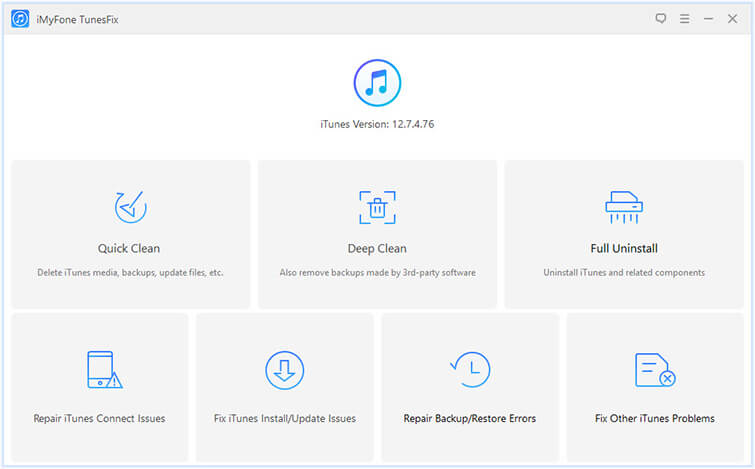
もし、iTunesメディア,ソフトウェアアップデートファイル, iOS バックアップ, キャッシュ,クッキー,ログやジャンクファイルなどを削除したい場合は“クイッククリーン”を選択
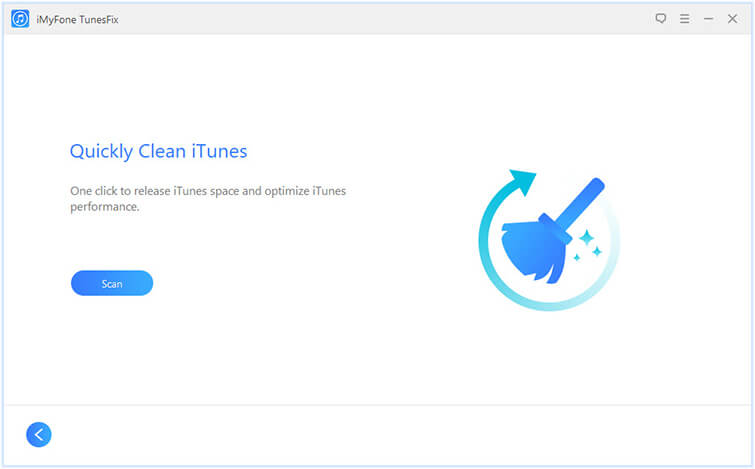
Third-partyソフトウェアで作成されたiOSバックアップを削除したい場合は“ディープクリーン”を選択
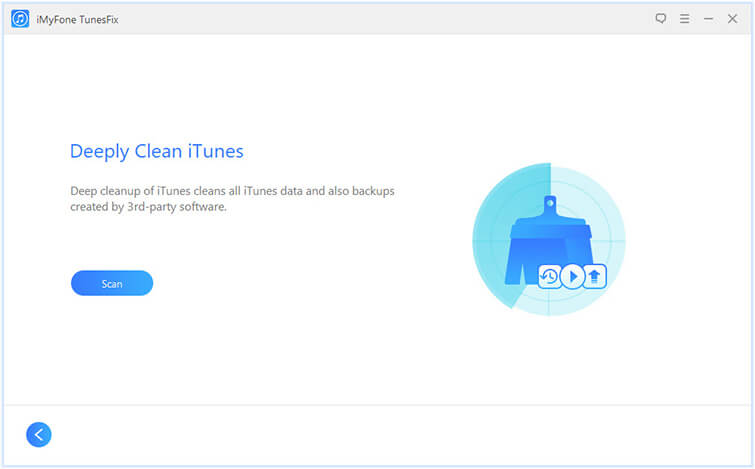
ステップ2:iTunes & セレクトデータをスキャン
“スキャン”をクリックするとiTunesのスキャンを開始します。終了後に削除済みの不要ファイルを表示することが出来ます。
注意:全てのiTunesデータはデフォルトにてチェックされます。ファイルを保存したい場合はチェックを外してください。
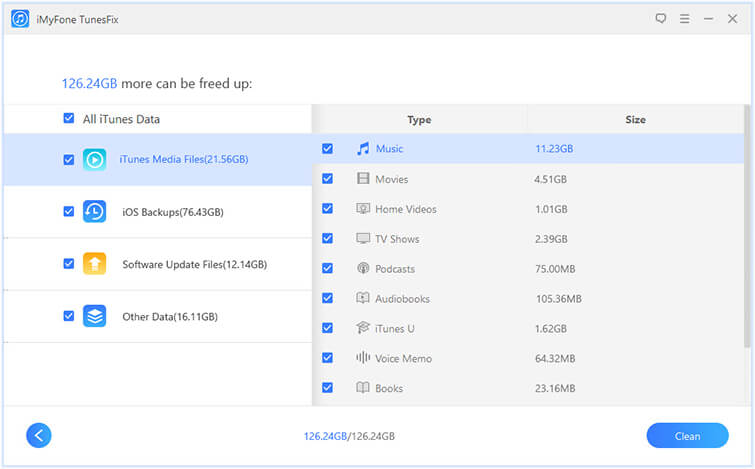
ステップ3:iTunesファイルの削除
ファイルを選択後に“クリーン”をクリックすると、チェックしたiTunesファイルの削除を開始します。
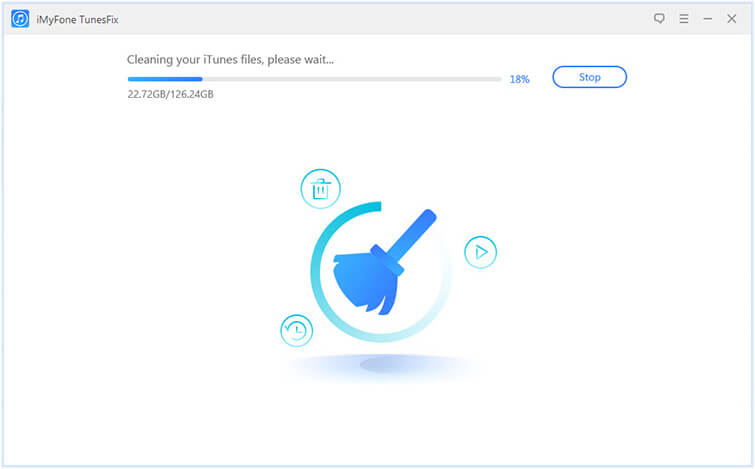
作業終了後はストレージの空き容量を確認することが出来ます。
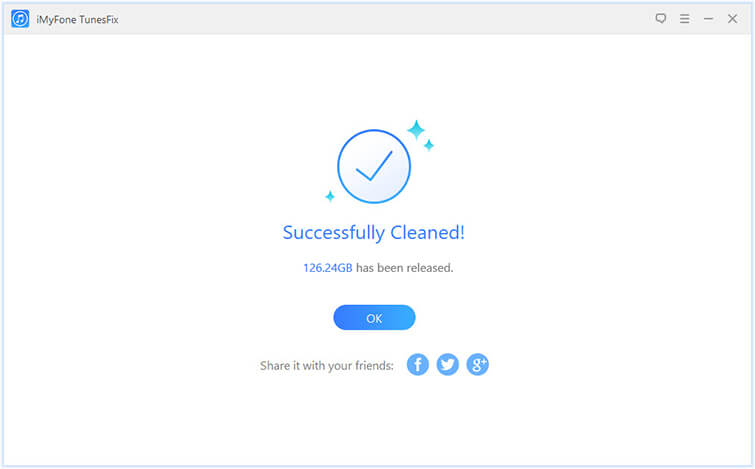
パート 4: iTunesの完全アンインストール
iTunesを完全にアンインストールすると関連するソフトウェアこんコンポーネントも完全に削除されます。一方、必要に応じたiTunesユーザーデータを削除することもできます。
ステップ1:アンインストールモードを選択
iMyFone TunesFixのホームインターフェースにて“フルアンインストール”をクリックするアンインストールページに移動します。
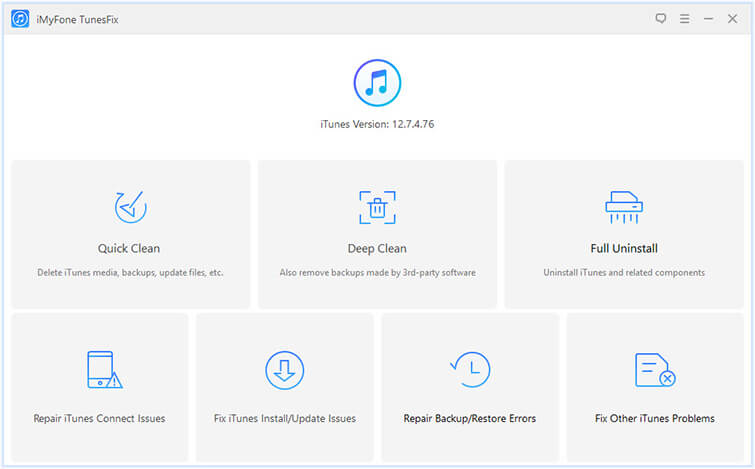
ステップ2:iTunesをアンインストールしよう
“アンインストール”をクリックするとiTunesと関連するソフトウェアコンポーネントがコンピュータから削除されます。
注意: iTunesユーザガイドを削除する場合は、“アンインストール”ボタンの下にある“ユーザデータの削除” にチェックしてアンインストールを始めてください。チェックするとiTunesメディア, iOSバックアップ, iTunes/iOSアップデートファイルや他のiTunesの不要ファイルも削除されます。
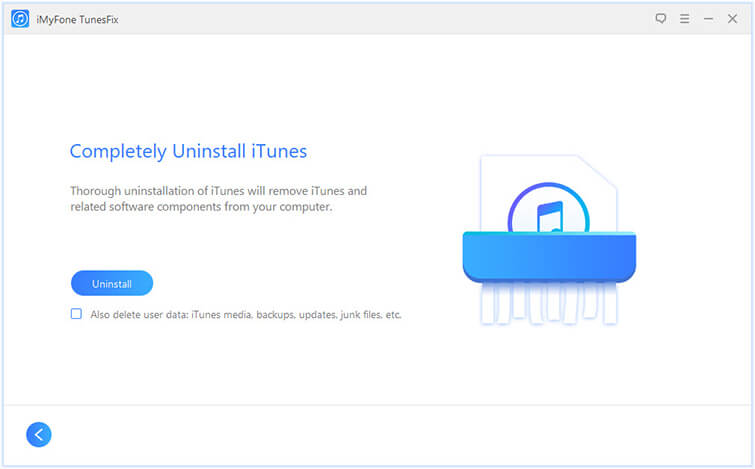
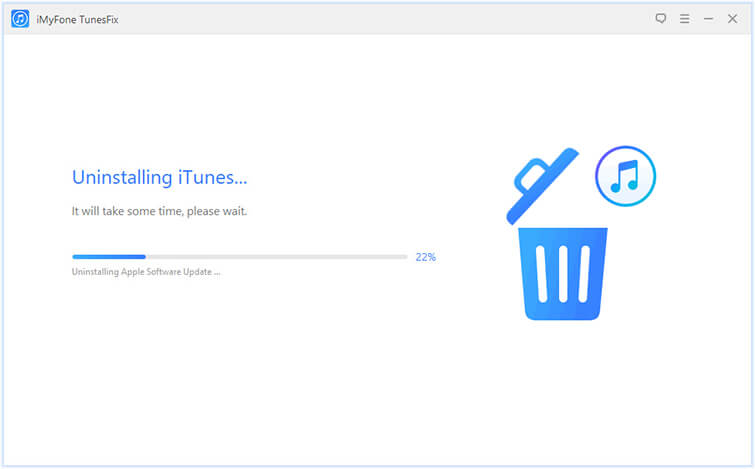
完了後は必要に応じて、 “ここをクリック” をクリックするとiTunesを再インストールできます。
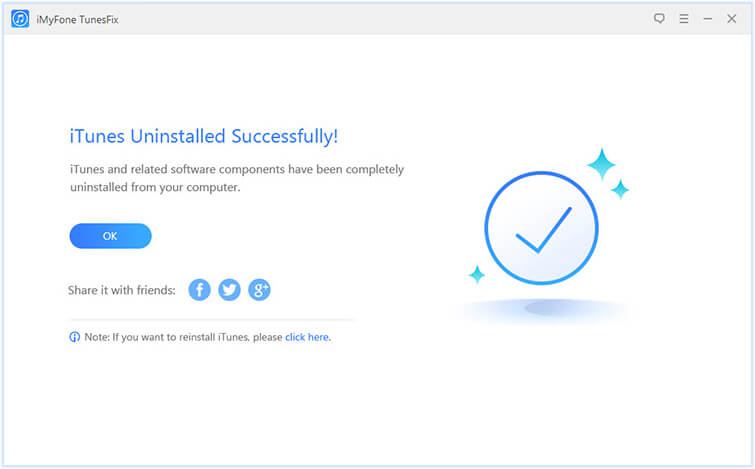
さらにヘルプが必要?
サポートセンター >